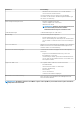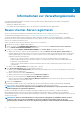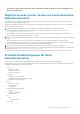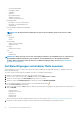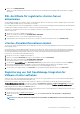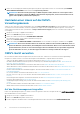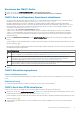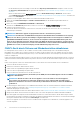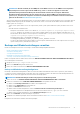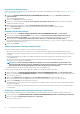Users Guide
8. Klicken Sie auf FERTIGSTELLEN.
Melden Sie sich ab und dann über das vCenter an. Der Benutzer mit erforderlichen Berechtigungen kann nun die OMIVV-Vorgänge
durchführen.
SSL-Zertifikate für registrierte vCenter-Server
aktualisieren
Dell OpenManage Integration for VMware vCenter erstellt mithilfe der OpenSSL API das CSR (Certificate Signing Request) mit dem RSA-
Verschlüsselungsstandard und einer Schlüssellänge von 2048 Bit.
Das von OMIVV generierte CSR ruft ein digital signiertes Zertifikat von einer vertrauenswürdigen Zertifizierungsstelle ab. Mit dem digitalen
Zertifikat aktiviert OMIVV auf dem Webserver SSL für die sichere Datenübertragung.
Wenn das SSL-Zertifikat auf einem vCenter-Server geändert wird, führen Sie die folgenden Schritte durch, um das neue Zertifikat für
OMIVV zu importieren.
1. Navigieren Sie zu https://<ApplianceIP/hostname/>.
2. Klicken Sie im linken Fensterbereich auf VCENTER REGISTRIERUNG.
Die registrierten vCenter-Server werden im Arbeitsbereich angezeigt.
3. Zum Aktualisieren des Zertifikats für eine vCenter Server-IP-Adresse oder den Hostnamen klicken Sie auf Aktualisierung.
vCenter-Anmeldeinformationen ändern
Sie können die vCenter Anmeldeinformationen mit Administratorrechten oder einem Nicht-Administrator-Benutzer mit den erforderlichen
Berechtigungen ändern.
Wenn eine proaktive Hochverfügbarkeitsfunktion für einen Cluster aktiviert ist, dürfen Sie den ihr zugeordneten Benutzer nicht ändern.
Das Ändern der Registrierung mit einem anderen vCenter-Benutzer führt zum Verlust der proaktiven Hochverfügbarkeitsfunktionalität.
Wenn die Anmeldeinformationen geändert werden müssen, heben Sie die Registrierung der alten Anmeldeinformationen auf und
registrieren Sie sich mit den neuen Anmeldeinformationen.
1. Navigieren Sie zu https://<ApplianceIP/hostname/>.
2. Geben Sie im Dialogfeld Anmeldung das Kennwort ein und klicken Sie dann auf Anmeldung.
3. Klicken Sie im linken Fensterbereich auf VCENTER REGISTRIERUNG.
Die registrierten vCenter-Server werden im Arbeitsbereich angezeigt.
4. Um das Fenster Modify USER Acct unter Anmeldeinformationen zu öffnen, klicken Sie für ein registriertes vCenter auf Ändern.
5. Wenn falsche Anmeldeinformationen eingegeben werden, wird eine Meldung angezeigt. Geben Sie den gültigen vCenter-
Benutzernamen und das Kennwort ein. Geben Sie das Kennwort zur Bestätigung dann erneut ein.
6. Um das Kennwort zu ändern, klicken Sie auf Anwenden. Um eine Aktualisierung abzubrechen, klicken Sie auf Abbrechen.
Registrierung von Dell OpenManage Integration for
VMware vCenter aufheben
Stellen Sie sicher, dass Sie die Registrierung der OMIVV vom vCenter-Server nicht aufheben, wenn ein Job für die Bestandsaufnahme-/
Serviceliste oder ein Bereitstellungsauftrag ausgeführt wird.
Deaktivieren Sie Proaktive HA auf Clustern, falls es aktiviert ist. Greifen Sie zum Deaktivieren der proaktiven HA auf den Bildschirm
Proaktive HA-Ausfälle und Antworten eines Clusters zu, indem Sie Konfigurieren > Dienste > vSphere-Verfügbarkeit auswählen und
dann auf Bearbeitenklicken. Um „Proaktive HA“ zu deaktivieren, entfernen Sie im Bildschirm Proaktive HA-Ausfälle und Antworten die
Markierung aus dem Kontrollkästchen des Dell Inc Anbieters.
Um Dell OpenManage Integration for VMware vCenter zu deinstallieren, müssen Sie die Registrierung von OMIVV auf dem vCenter Server
unter Verwendung der Administrationskonsole aufheben.
1. Navigieren Sie zu https://<ApplianceIP/hostname/>.
2. Klicken Sie auf der Seite VCENTER REGISTRIERUNG in der Tabelle vCenter Server IP- oder Hostname auf Registrierung
aufheben.
ANMERKUNG:
Achten Sie darauf, das richtige vCenter auszuwählen, da OMIVV mehr als einem vCenter zugeordnet
sein kann.
Informationen zur Verwaltungskonsole 15